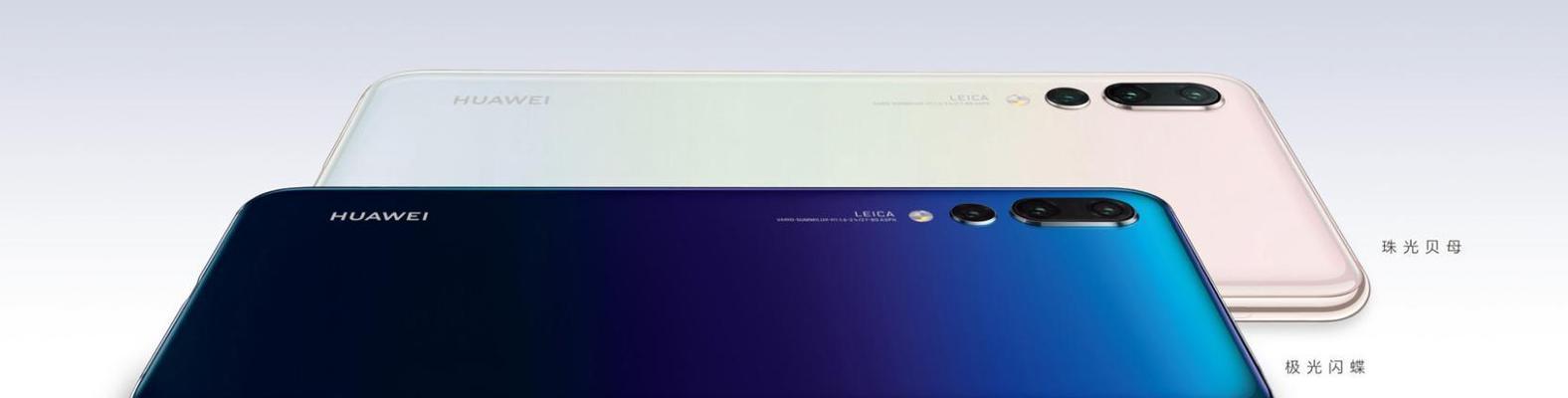在当今高速发展的科技时代,游戏笔记本电脑已经成为许多玩家不可或缺的装备。ASUS的RepublicofGamers(ROG)系列,以其卓越的游戏性能和精良的制造工艺,受到了广大游戏玩家的青睐。然而,设备在使用过程中可能会遇到各种问题,有时可能需要进行拆解维护。在进行ROG笔记本拆解时,正确的步骤至关重要。本文将详细介绍ROG笔记本断电拆解的正确步骤,并提供一些实用技巧和注意事项。
正确断电和准备工具
在开始拆解之前,确保笔记本完全断电是非常重要的。请按照以下步骤操作:
1.关闭笔记本电脑:确保ROG笔记本完全关闭。
2.断开电源适配器:拔下连接到笔记本的电源适配器,并确保没有电源供应。
3.移除电池:如果电池可拆卸,请将电池从笔记本中取出。对于内置电池的笔记本,跳过此步骤。
4.准备工具:准备一套螺丝刀,通常需要十字和一字螺丝刀。

拆解前的注意事项
在开始拆解之前,以下几点非常重要:
1.静电释放:在拆解前,触摸金属物体或使用静电手环,确保身体释放静电,防止静电损坏电子组件。
2.清洁工作环境:确保工作台面干净无尘,避免灰尘进入笔记本内部。
3.做好标记:在拆解螺丝时,可以做标记或拍照,方便后续组装时识别螺丝和位置。
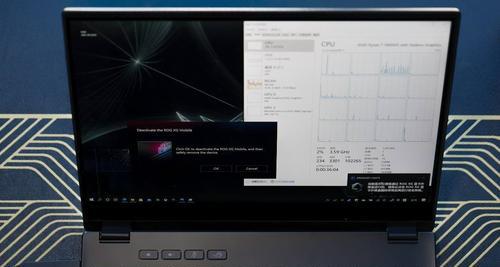
详细拆解步骤
步骤一:拆卸底部螺丝
1.翻转笔记本:将笔记本电脑翻转过来,底部朝上。
2.识别并拆卸螺丝:找到笔记本底部的所有螺丝,使用相应螺丝刀拆卸。注意不同大小的螺丝可能需要不同的螺丝刀,拆卸时要小心。
步骤二:打开后盖
1.轻撬后盖:使用塑料撬棒或信用卡沿后盖边缘轻撬,从边缘开始逐一打开。
2.注意卡扣:在打开过程中,注意不要损坏卡扣,有些笔记本可能使用胶带固定。
步骤三:拆卸内部组件
1.识别组件:在拆卸任何组件之前,先识别并拍照记录它们的位置。
2.按顺序拆卸:按照拆卸的逆序,先从容易到达的组件开始,比如硬盘、内存条等。
步骤四:清理和检查
1.检查风扇和散热器:清洁风扇和散热器,确保散热系统没有灰尘堵塞。
2.检查连接:检查所有内部连接是否牢固,确保没有松动或损坏的电缆。
步骤五:重新组装
1.按相反顺序组装:按照拆卸的相反顺序,小心地将所有组件放回原位。
2.固定螺丝:确保所有螺丝都已拧紧固定,避免松动导致的机械或电气问题。
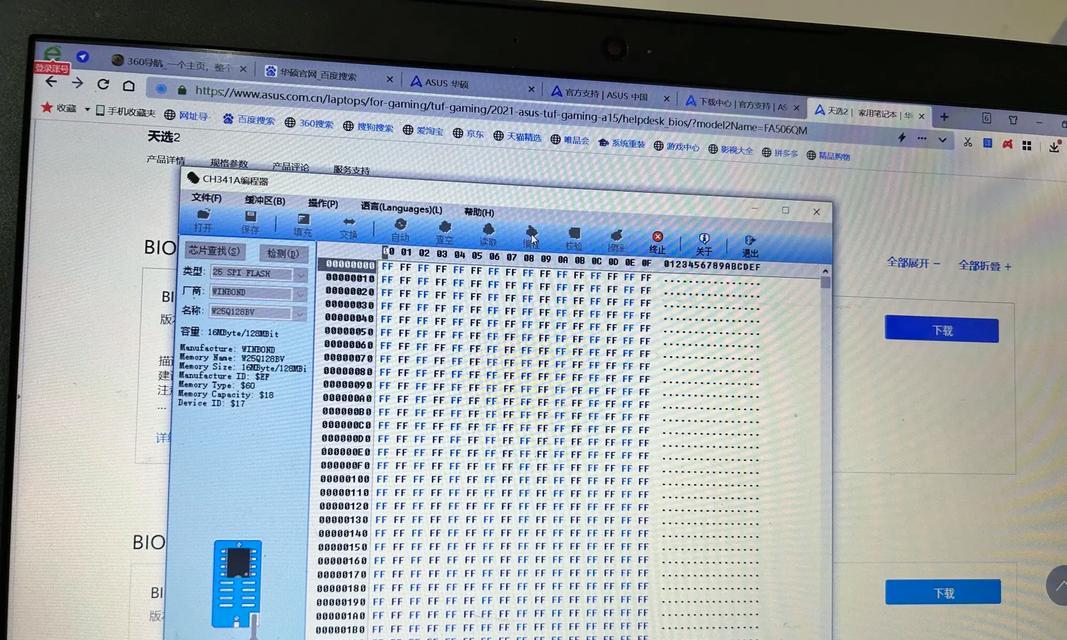
实用技巧和常见问题
技巧一:标记螺丝
在拆解过程中,使用便签或不同颜色的标记笔对不同位置的螺丝进行标记,有助于快速准确地将它们装回原位。
技巧二:使用防静电工具
在拆解和组装过程中,使用防静电腕带和防静电垫子,以防静电损坏敏感的电子组件。
常见问题:如何处理散热问题?
如果在使用过程中出现散热不良的情况,首先应该清洁风扇和散热器。如果问题依旧,可能需要更换散热器或风扇。在拆解散热器时,注意导热材料的应用,保持其均匀涂抹。
常见问题:内存升级如何操作?
在升级内存时,首先断电并确保设备冷却。然后按照拆解步骤打开后盖,找到内存插槽,按下内存条两侧的卡扣,即可轻松取出旧内存条。插入新的内存条时,对准插槽轻轻按下,确保两边卡扣扣紧。
ROG笔记本断电拆解是一个需要细致和谨慎的过程。本文详细介绍了从断电、准备工具到拆解、清理检查,直至重新组装的各个步骤。在拆解前和过程中注意静电释放、清理工作环境、做好标记,这些都是确保拆解顺利进行的关键因素。掌握这些技巧,将有助于您在遇到问题时快速、安全地对ROG笔记本进行维护和升级。通过以上步骤,即使初学者也能顺利地完成ROG笔记本的拆解工作。